UtajenΘ funkce programu Nero 6
Nero pro profesionßly
Ve vypalovacφm programu firmy Ahead se skr²vajφ tajnΘ rezervy, o nich₧ mß mßlokter² u₧ivatel tuÜenφ. Rozhodli jsme se proto, ₧e vßm pßr takov²ch ätajn²chô funkcφ a rafinovan²ch trik∙ ukß₧eme. Program Nero 6, specialista na vypalovßnφ a kopφrovßnφ, mß hodn∞ skryt²ch schopnostφ, kterΘ mohou b²t zajφmavΘ pro profesionßlnφ vypalovaΦe. Je nap°φklad mo₧nΘ pou₧φvat ho bez u₧ivatelskΘho rozhranφ nebo do n∞j instalovat aktualizace bez potvrzovßnφ. Pomocφ dßvkovΘho souboru se program spouÜtφ na pozadφ. Vytvo°ili jsme skript, kter² vytvß°φ automatickΘ zßlohy a vypaluje je na CD. K optimßlnφmu nastavenφ programu je t°eba zm∞nit zßznamy v registru a upravit nastavenφ systΘmu Windows. Lze nap°φklad v²razn∞ urychlit spouÜt∞nφ programu pod Windows XP nebo zachovat osobnφ nastavenφ p°i p°echodu na ni₧Üφ verzi. Krom∞ toho nabφzφ v²robce, spoleΦnost Ahead, i n∞kolik dopl≥kov²ch nßstroj∙, kterΘ jsou zdarma.
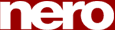 |
|
Ukß₧eme vßm takΘ, jak se pomocφ nßstroje Nero Digital vytvß°ejφ filmy ve formßtu MP4. Program dokonce umφ i digitalizovat nahrßvky ze star²ch gramofonov²ch desek a vykouzlit velmi kvalitnφ zvuk bez Üumu a praskßnφ.
P°ehrßvßnφ MP4 v DVD p°ehrßvaΦi
Velkß v²hoda nßstroje Nero MP4 spoΦφvß v tom, ₧e tento kodΘr pracuje v²razn∞ rychleji ne₧ t°eba DivX, a p°itom vytvß°φ filmy v lepÜφ kvalit∞. Proto₧e vÜak nßstroj Recode 2 znß jako vφcekanßlov² zvuk pouze formßt AAC, musφte nejprve pot°ebnou zvukovou stopu extrahovat z originßlnφho filmu. Formßt AAC toti₧ zatφm nep°ehrajete v ₧ßdnΘm stolnφm DVD p°ehrßvaΦi. Potom m∙₧ete p∙vodnφ zvukovou stopu ve formßtu AC3 5.1 znovu p°idat k filmu k≤dovanΘmu nßstrojem Recode 2 a vychutnat si prostorov² zvuk 5.1. |
|
|
• Extrahovßnφ zvukovΘ stopy
Spus¥te program IfoEdit a klikn∞te na Open . Pomocφ dialogovΘho okna importujte soubor Ifo z DVD disku, zpravidla je to soubor VTS_01_0.IFO. Ve spodnφ Φßsti okna se pod Title Set (Movie) attributes zobrazφ zvukovΘ stopy a stopy titulk∙. ZvukovΘ stopy jsou opat°eny symbolem Dolby, majφ p°i°azeno n∞kolik hodnot a jazyk. V zßvorkßch je uvedena hodnota (nap°. ID: 0x81). Tuto hodnotu si zapamatujte a zav°ete program.
Nynφ spus¥te program VobEdit a klikn∞te na Open . OznaΦte prvnφ soubor VOB hlavnφho filmu. Zpravidla se jednß o soubor VTS_01_1.VOB. Potvr∩te kliknutφm na Otev°φt a klikn∞te na Demux, abyste extrahovali po₧adovanou stopu . OznaΦte AC3 Audio Stream a do pole zadejte hodnotu, kterou jste si poznamenali v programu IfoEdit: 0x81. OznaΦte mo₧nost Demux complete title set a klikn∞te na OK . V dialogovΘm okn∞ Ulo₧it jako zadejte nßzev a mφsto ulo₧enφ zvukovΘ stopy AC3. Nakonec klikn∞te na Ulo₧it .
DalÜφ postup musφte zvolit podle toho, zda mßte DVD vypalovaΦku, nebo jenom CD-ROM vypalovaΦku. V prvnφm p°φpad∞ vm∞stnß nßstroj Nero Digital na jeden DVD a₧ Φty°i filmy, ve druhΘm p°φpad∞ budete pro jeden film v dobrΘ kvalit∞ pot°ebovat dva CD. V naÜem p°φpad∞ mß extrahovanß zvukovß stopa asi 300 MB. Pokud byste cht∞li na jeden DVD vypßlit Φty°i filmy, z∙stane vßm na ka₧d² film zhruba 700 MB mφsta. P°i rozd∞lenφ na dva CD budete mφt 1,1 GB na film.

NaΦtenφ stopy : Freewarov² nßstroj IfoEdit po naΦtenφ struktury DVD p°ehledn∞ zobrazφ vÜechny zvukovΘ stropy. ╚esk² zvuk tak najdete snadno.
• Optimßlnφ komprese filmu
Spus¥te nßstroj Recode a klikn∞te na Copy DVD to Nero Digital . V nabφdce Import Titles zadejte cestu k DVD a klikn∞te na OK . Po naΦtenφ p°ejd∞te v Φßsti Main Movie na Title 1 a potΘ klikn∞te na Add Title . Nakonec klikn∞te na Finished .
V nßstroji Recode se nedß zvukovß stopa vypnout, a tak musφte dßvat pozor, aby se velikost p°i k≤dovßnφ moc nezm∞nila. Bitrate zjistφte nap°φklad pomocφ programu PowerDVD, v∞tÜinou je to 384 kb/s. Tuto hodnotu pak nastavφte v nßstroji Recode v nabφdce Audio . V dalÜφm dialogovΘm okn∞ oznaΦte v Φßsti Audio channels polo₧ku 5.1 channel surround . OznaΦte Custom profile a ze seznamu vyberte Low Complexity (LC) Nero Digital Audio . V poli pod touto nabφdkou zadejte bitrate 384 a klikn∞te na OK .
Nynφ v hlavnφm dialogu nßstroje Recode oznaΦte mo₧nost Fit to target a z nabφdky vyberte Custom.. . V dalÜφm dialogovΘm okn∞ zadejte jako velikost cφle 1400 , pokud chcete mφt dva CD. V p°φpad∞ DVD se Φty°mi filmy zadejte 1000 . Zav°ete dialogovΘ okno kliknutφm na OK . Pokud mß zvuk na originßlnφm DVD bitrate 448 kb/s, musφte od uveden²ch hodnot odeΦφst zhruba 20 %, aby m∞l v²sledn² film po₧adovanou velikost. Ne₧ spustφte k≤dovßnφ, klikn∞te v dolnφ Φßsti hlavnφho okna na More . V nabφdce Nero Digital profile vyberte Domßcφ kino a klikn∞te na Next . Potom vyberte Nero Digital Settings . Musφ se objevit mo₧nost Domßcφ kino a pole Pro odbornφky musφ b²t aktivnφ.
V poli vlevo vyberte Profil û Kodek û RozÜφ°enΘ a z nabφdky zvolte Kvantizace MPEG . OznaΦte takΘ tyto mo₧nosti: Spatial prediction , Predicted VOP , Unrestricted Motion Vectors a Bidirectional VOP . Nakonec klikn∞te na Burn Options . Zadejte cestu, kam se mß hotov² soubor ulo₧it, a spus¥te k≤dovßnφ kliknutφm na Burn .

Zßvodnφk : Nßstroj Recode 2 nabφzφ v souΦasnΘ dob∞ nejrychlejÜφ kodΘr MPEG-4.
• P°evod MP4 do AVI
Po zak≤dovßnφ musφte vytvo°en² tok obrazov²ch dat nejprve vyjmout z kontejneru MP4. Nejrychleji to jde pomocφ malΘho, ale genißlnφho freewarovΘho nßstroje mp4UI. Spus¥te program a kliknutφm na tlaΦφtko New/Open otev°ete soubor MP4. Nßstroj zobrazφ vÜechny datovΘ toky, kterΘ kontejner MP4 obsahuje. Klikn∞te na datov² tok v Φßsti Video a potΘ na Export . V nßsledujφcφm dialogovΘm okn∞ zadejte nßzev a cestu, kam se mß obrazov² tok ulo₧it. PotΘ klikn∞te na Save . Nßstroj mp4UI extrahuje obrazovou stopu a ulo₧φ ji jako soubor ve formßtu AVI.

mp4UI : Pomocφ tohoto nßstroje rychle a snadno odd∞lφte zvuk od obrazu.
• Zm∞na k≤du FourCC
Abyste mohli soubor ve formßtu AVI p°ehrßt ve stolnφm DVD p°ehrßvaΦi, pot°ebujete kodek XviD. Ten si m∙₧ete zadarmo stßhnout z internetu (viz rßmeΦek äCo budete pot°ebovatô). SouΦßstφ instalace je i nßstroj Nic's FourCC changer. V n∞m otev°ete soubor AVI, kter² jste vytvo°ili pomocφ nßstroje mp4UI, a v obou polφch zm∞≥te k≤d FourCC na XviD . Nakonec klikn∞te na Apply . Na vysv∞tlenou: Ka₧d² kodek pou₧φvß vlastnφ k≤d FourCC, kter² ho jednoznaΦn∞ definuje. Soubor AVI jste te∩ upravili tak, abyste ho mohli bez problΘm∙ naΦφst do programu VirtualDubMod.
• Vlo₧enφ zvukovΘ stopy ve formßtu AC3
Spus¥te program VirtualDubMod a pomocφ nabφdky Soubor û Otev°φt video soubor ... otev°ete soubor AVI. Nynφ p°ejd∞te do nabφdky Stopy a v okn∞ ZvukovΘ stopy klikn∞te na P°idat stopu . OznaΦte zvukovou stopu AC3, kterou jste na zaΦßtku extrahovali pomocφ nßstroje VobEdit, a klikn∞te na Otev°φt . Nastavenφ potvr∩te kliknutφm na OK .
PotΘ p°ejd∞te do nabφdky Soubor û Ulo₧it jako... Pokud chcete film rozd∞lit na dva CD, oznaΦte mo₧nost D∞len² v²stupnφ soubor a do pole Limitovat velikost (v megabytech) na segment zadejte hodnotu 700 , aby program VirtualDubMod zaΦal po 700 MB vytvß°et dalÜφ soubor. V nabφdce Video m≤d oznaΦte P°φmß kopie videa . Zadejte nßzev souboru, pod nφm₧ chcete ulo₧it soubor AVI kompatibilnφ s DVD p°ehrßvaΦi. Cel² proces pak spus¥te kliknutφm na Ulo₧it . Vytvo°en² soubor potΘ vypalte jako normßlnφ datov² CD, resp. datov² DVD v programu Nero. M∞ly by ho pak bez problΘmu um∞t p°ehrßt b∞₧nΘ stolnφ DVD p°ehrßvaΦe, kterΘ zvlßdajφ DivX i XviD.
Nßstroje pro program Nero zadarmo
U₧iteΦnφ pomocnφci od firmy Ahead (www.ahead.de) stojφ za povÜimnutφ.
Nero Burnrights : U₧ivatelΘ, kte°φ nemajφ ve Windows 2000 a XP prßva administrßtora, nemohou v programu Nero vypalovat ani instalovat aktualizace. Pomocφ nßstroje Nero Burnrights toto nep°φjemnΘ omezenφ obejdete. [stßhnout]
Dynamic Write Speed : Tento zßznam do registru Windows upravuje program Nero tak, ₧e maximßlnφ rychlost vypalovßnφ u₧ neurΦuje program, ale je p°ebφrßna p°φmo z firmwaru vypalovaΦky. Po aktualizaci firmwaru tak m∙₧ete bez problΘm∙ vypalovat plnou rychlostφ. [stßhnout]
Multimounter : Pomocφ tohoto nßstroje m∙₧ete v Pr∙zkumnφku Windows naΦφtat p°es ovladaΦe programu Nero vÜechny sessions. UrΦeno pro Win 2k/XP. [stßhnout]
Info Tool : Tento mal² a praktick² program zobrazuje podrobnΘ informace o CD a DVD mechanikßch, nap°φklad mo₧nΘ rychlosti Φtenφ a zapisovßnφ nebo mechanikou podporovanΘ formßty. D∙le₧it² ·daj je äASPIô, podle n∞ho₧ poznßte, zda nenφ n∞jak² konflikt s dalÜφmi nainstalovan²mi ovladaΦi ASPI. [stßhnout]
General Clean Tool : Pokud se rozhodnete Nero kompletn∞ odinstalovat, pou₧ijte tento nßstroj. Umφ beze zbytku odstranit vÜechny zßznamy. [stßhnout]
Driver-Clean Tool & RegistryChecker : Pomocφ nßstroje Driver-Clean Tool m∙₧ete zakßzat vÜechny ovladaΦe, kterΘ zp∙sobujφ problΘmy v programu Nero. Ve Windows NT, 2000 a XP jsou tyto ovladaΦe zapsßny i v registru, a tak je lze zakßzat i pomocφ druhΘho nßstroje û RegistryChecker. [stßhnout]
InCD Clean Tool : Dopl≥kov² nßstroj InCD umo₧≥uje komunikovat se zapisovateln²m CD jako s pevn²m diskem. Pomocφ tohoto nßstroje m∙₧ete InCD v p°φpad∞ pot°eby beze zbytku odinstalovat. [stßhnout]
CDROM.CFG : Obsahuje databßzi CD a DVD s d∙le₧it²mi parametry vypalovacφho hardwaru. Archiv rozbalte do programovΘho adresß°e Nera. [stßhnout] |
ÄhavΘ tipy pro vypalovacφ program Nero
• Zobrazenφ rychlosti vypalovßnφ
Nero zobrazuje pouze rychlost, kterou jste nastavili p°i konfiguraci vypalovßnφ, tedy nap°φklad 8x. Aby se zobrazila skuteΦn∞ dosa₧enß rychlost, nap°φklad 8,3x, postupujte takto: Spus¥te editor registru (klikn∞te na Start û Spustit a zadejte regedit , potvr∩te kliknutφm na tlaΦφtko OK ). Otev°ete klφΦ äHKEY_CURRENT_USER\Software\Ahead\Nero û Burning Rom\Recorderô a pomocφ kontextovΘ nabφdky vlo₧te hodnotu äDWORD Valueô. Pojmenujte ji ShowSingleRecorderSpeed a zm∞≥te ji z 0 na 1 . Nero te∩ bude zobrazovat skuteΦnou rychlost vypalovßnφ.
• Zm∞na pφsmene jednotky
Virtußlnφ disk, kter² je v programu Nero nastaven pro uklßdßnφ image soubor∙, se instaluje obvykle automaticky. Program si vybφrß jednoduÜe nejbli₧Üφ volnΘ pφsmeno abecedy. Pokud chcete pφsmeno zm∞nit, postupujte ve Windows 2000/XP takto: Klikn∞te na Start û Spustit . Zadejte diskmgmt.msc a potvr∩te stisknutφm klßvesy Enter . Otev°e se nßstroj pro sprßvu disk∙. Ve spodnφ Φßsti okna klikn∞te prav²m tlaΦφtkem myÜi na p°φsluÜn² ImageDrive a z kontextovΘ nabφdky vyberte mo₧nost Zm∞nit pφsmeno jednotky a cestu . V dalÜφm okn∞ m∙₧ete po kliknutφ na Zm∞nit zadat novΘ pφsmeno jednotky nebo novou cestu.
• RychlΘ spouÜt∞nφ programu
Ve Windows XP trvß spouÜt∞nφ Nera o n∞co dΘle ne₧ v jin²ch verzφch operaΦnφho systΘmu Windows. D∙vodem je, ₧e se automaticky spouÜtφ zabudovan² vypalovacφ program ve Windows, kter² pak b∞₧φ skryt² na pozadφ. Pokud tento program chcete vypnout, musφte nejprve zakßzat p°φsluÜnou slu₧bu. Klikn∞te na Start û Ovlßdacφ panely û V²kon a ·dr₧ba û Nßstroje pro sprßvu û Slu₧by a vyberte slu₧bu s nßzvem Slu₧ba modelu COM pro zßpis na disk CD (IMAPI) . Z kontextovΘ nabφdky vyberte Vlastnosti a v Φßsti Typ spouÜt∞nφ vyberte Zakßzßno . Tφm se funkce pro vypalovßnφ zabudovanß ve Windows XP od p°φÜt∞ u₧ nebude spouÜt∞t.
• Zobrazovßnφ sφ¥ovΘ jednotky
P°i spouÜt∞nφ Nera byste cht∞li vid∞t sφ¥ovou jednotku nebo disk CD/DVD, s nimi₧ jste pracovali naposledy. Tuto mo₧nost m∙₧ete jednoduÜe aktivovat v nabφdce Soubor û P°edvolby û Prohlφ₧eΦ soubor∙ . StaΦφ pouze oznaΦit mo₧nost Remember paths on CD-ROM//DVD-ROM drives and on netwc .
• Nezobrazovßnφ skryt²ch soubor∙
Prohlφ₧eΦ soubor∙ v Neru zobrazuje i skrytΘ a systΘmovΘ soubory. To m∙₧ete vypnout v registru. V programu regedit p°ejd∞te na klφΦ äHKEY_CURRENT_USER\Software\Ahead\Nero û Burning Rom\Brouseô a vytvo°te novou hodnotu DWORD s nßzvem ShowHiddenAndSystemFiles . Automaticky se jφ p°i°adφ hodnota 0 , tzn. ₧e se skrytΘ soubory nebudou zobrazovat. Pokud budete skrytΘ soubory chtφt n∞kdy v budoucnu zase zobrazovat, poznamenejte si nßzev hodnoty DWORD a pomocφ kontextovΘ nabφdky Zm∞nit zadejte novou hodnotu 1 , kterou pak potvr∩te kliknutφm na OK .

Pφsmenkov² salßt : Pφsmeno disku m∙₧ete zm∞nit i pro program Nero.
• Aktualizace bez potvrzovßnφ
Obt∞₧uje vßs neustßlΘ potvrzovßnφ b∞hem aktualizace? Tak ho prost∞ vypn∞te. Nejprve si vytvo°te zßstupce instalaΦnφho souboru a ulo₧te ho na plochu. OznaΦte ho a z kontextovΘ nabφdky vyberte Vlastnosti . V poli Cφl vlo₧te za cestu k programu /silent=1 /silent . Potvr∩te kliknutφm na OK a nainstalujte program poklepßnφm na zßstupce. Pokud mß instalace probφhat na pozadφ, zadejte tyto hodnoty /silent=1 silent /no_ui .
• P°enesenφ starΘho nastavenφ
Pokud se vßm novß verze Nera nelφbφ a chcete se vrßtit k n∞kterΘ z p°edchozφch verzφ, p°ijdete p°i p°echodu na ni₧Üφ verzi o vÜechna nastavenφ. Abyste tomu zabrßnili, vytvo°te pomocφ editoru regedit v klφΦi äHKEY_CURRENT_USER\Software\Ahead\Nero û Burning Rom\Generalô nov² klφΦ REG_SZ DisableResetWhenDowngrading . V nabφdce Zm∞nit nastavte hodnotu 1 . P°φÜt∞ vßm pak vÜechna nastavenφ z∙stanou zachovßna.
• Zkrßcenφ spin time
Jestli₧e se p°i naΦφtßnφ z CD/DVD objevφ chyby, Nero na urΦitou dobu snφ₧φ rychlost otßΦenφ mechaniky. Tuto dobu si m∙₧ete nastavit. Spus¥te nßstroj Nero DriveSpeed, kter² najdete v rozhranφ StartSmart (nabφdka Nero Toolkit). V nabφdce Spin Down Time (Doba p°ed vypnutφm motoru) vyberte hodnotu 4 sec . Nero te∩ bude zvyÜovat rychlost podstatn∞ rychleji. Ne vÜechny mechaniky vÜak umo₧≥ujφ toto nastavenφ.
• ChybovΘ hlßÜenφ v nßstroji Recode
Zobrazφ-li se p°i p°evodu filmu pomocφ nßstroje Recode 2 chybovΘ hlßÜenφ chybφ aacenc.dll , postupujte takto: Pomocφ funkce Hledat najd∞te soubor (Φφslo verze 2.6.1.9, velikost 908 kB) a zkopφrujte ho do slo₧ky äC:\Program Files\Common Files\Ahead\AudioPluginsô. PotΘ spus¥te cel² proces znovu. Chyba by se u₧ nem∞la objevit.
Digitalizace a ΦiÜt∞nφ nahrßvek z gramofonov²ch desek
StarΘ dobrΘ vinyly se vracejφ. StaΦφ pßr jednoduch²ch trik∙ a vaÜe oblφbenΘ desky budou znφt tΘm∞° jako CD.
• P°ipojenφ gramofonu
Abyste mohli p°ipojit gramofon k poΦφtaΦi, budete pot°ebovat p°edzesilovaΦ. ProΦ? Slab² signßl z gramofonu (p°ibli₧n∞ 0,01 V) je toti₧ pro kvalitnφ nahrßvßnφ nevhodn². Vstupy Line u b∞₧n²ch zvukov²ch karet toti₧ pracujφ pouze se signßlem na vysokΘ ·rovni, optimßln∞ kolem jednoho voltu. Gramofon nep°ipojujte p°φmo p°es vstup zvukovΘ karty pro mikrofon, jinak bude v²slednß nahrßvka sam² vysok² t≤n. Zkrßtka bez p°edzesilovaΦe to nejde. P°ipojte gramofon kabelem stereo-cinch k p°edzesilovaΦi. V²stup p°edzesilovaΦe propojte kabelem cinch-jack (3,5 mm) se vstupem Line-In. Zemnicφ kabel gramofonu p°ilepte pomocφ izolepy ke sk°φni poΦφtaΦe. Tφm se signßl uzemnφ a vyvarujete se tak bruΦenφ. Tento postup funguje samoz°ejm∞ i s normßlnφm hifi zesilovaΦem. Propojenφ pomocφ kabel∙ vidφte na obrßzku dole.
 |
Varianta 1: P°edzesilovaΦ
Line-Out, Zdφ°ka USB, P°edzesilovaΦ , Zvukovß karta , Line-In, Zemn∞nφ, Gramofon |
Varianta 2: AudiozesilovaΦ
Tape-Out, Hifi zesilovaΦ , Phono-In, Gramofon , Zemn∞nφ, Zvukovß karta , Line-In |
P°ipojenφ gramofonu k poΦφtaΦi
• Nastavenφ hlasitosti ve Windows
Otev°ete ikonu Hlasitost ve Windows poklepßnφm na symbol reproduktoru v nßstrojovΘ liÜt∞. U vÜech mo₧nostφ v²stupu s v²jimkou Wave a Line In zaÜkrtn∞te Ztlumit . PotΘ klikn∞te na Mo₧nosti a vyberte polo₧ku Vlastnosti . OznaΦte polo₧ku Zßznam a potvr∩te kliknutφm na OK . V okn∞ Recording Control oznaΦte u polo₧ky Line In mo₧nost Vybrat .
• Vyvß₧enφ hlasitosti nahrßvky
Po spuÜt∞nφ nßstroje Nero Wave Editor nastavte formßt nahrßvky. Klikn∞te na nabφdku Zvuk û Nahrßvßnφ . V poli Vzorkovacφ frekvence vyberte hodnotu 44100 Hz (CD) , v poli Bitovß hloubka hodnotu 16 Bit (CD and DAT) . Potvr∩te kliknutφm na OK. Nynφ se otev°e okno pro nahrßvßnφ, ve kterΘm spus¥te kliknutφm na ΦervenΘ tlaΦφtko nahrßvßnφ zkuÜebnφ nahrßvky. Ta slou₧φ k nastavenφ sprßvnΘ hlasitosti, nebo¥ p°i digitalizaci hudby je velmi d∙le₧itΘ dobrΘ vyvß₧enφ zvukovΘho signßlu. Jinak by nahranΘ skladby byly dφky zkreslenφ nepou₧itelnΘ. Nahrajte jednu skladbu a sledujte Vstupnφ ·rove≥ . Pokud by hodnota klesla pod 0 dB , sni₧te hlasitost vstupnφho signßlu v ovlßdßnφ hlasitosti ve Windows. Pak skladbu znovu nahrajte kliknutφm na ΦervenΘ tlaΦφtko nahrßvßnφ. Jakmile je nahrßvka hotova, klikn∞te na OK .
Tipy pro zvukovΘ nahrßvky v Neru
Nßzvy nahrßvek : Kdy₧ vklßdßte zvukovΘ nahrßvky do projektu pro vypßlenφ, vytvß°φ Nero pro ka₧d² soubor jedineΦn² nßzev. To, kterΘ parametry p°itom pou₧ije, m∙₧ete p°edem nastavit. V nabφdce File zvolte Preferences . Na kart∞ General klikn∞te na tlaΦφtko Plug-in Lookupà V okn∞ Audio Format Settings klikn∞te na Artist/Title Information Source a nastavte po₧adovanΘ parametry.
Nastavenφ komprimace : P°i p°evßd∞nφ skladby do formßtu MP3 nemusφte kodΘr nastavovat poka₧dΘ znovu. Toto nastavenφ toti₧ m∙₧ete zautomatizovat. Otev°ete dialogovΘ okno Audio Format Settings (viz v²Üe). Klikn∞te na kartu Encoders , oznaΦte hledan² kodek a klikn∞te na Configure . Nynφ m∙₧ete nastavit kvalitu k≤dovßnφ (my doporuΦujeme nastavit Highest ). Pak zadejte bitrate. V p°φpad∞ p°enosn²ch p°ehrßvaΦ∙ MP3 byste m∞li zvolit mp3: 128 kBit, 44100 Hz, Stereo .
Doinstalovßnφ dalÜφch zvukov²ch kodek∙ : Do programu Nero m∙₧ete doinstalovat dalÜφ externφ plug-iny. Sbφrku t∞ch nejd∙le₧it∞jÜφch zvukov²ch formßt∙ najdete na internetu na adrese http://neroplugins.cd-rw.org . Stßhn∞te si plug-iny, kterΘ chcete v Neru pou₧φvat. DoporuΦujeme zejmΘna plug-in OggVorbis, kter² nabφzφ v souΦasnΘ dob∞ nejlepÜφ kvalitu zvuku p°i vysokΘ kompresi (128 kB/s). Sta₧enΘ plug-iny rozbalte do slo₧ky ä\Program Files\Common Files\Ahead\AudioPluginsô. Zkontrolujte, zda prvnφ dv∞ pφsmena externφho plug-inu (*.dll) jsou änxô mal²mi pφsmeny. Jinak bude Nero plug-in ignorovat.
Nastavenφ p°echod∙ : Nero vklßdß u zvukov²ch CD standardn∞ mezi jednotlivΘ skladby dvousekundovou pauzu. Chcete-li pauzu zm∞nit, oznaΦte nejprve vÜechny skladby v projektu pro vypßlenφ. V kontextovΘ nabφdce zvolte Properties a v nßsledujφcφm okn∞ zadejte do textovΘho pole vpravo vedle Pause novou hodnotu. Program umφ i p°ekr²vßnφ skladeb û staΦφ oznaΦit mo₧nost Cross fade with previous track . |
• Pou₧itφ zvukovΘho filtru
Celß skladba se te∩ objevφ v Φßsti Wave Display. Pro nahrßvky z gramofonov²ch desek nabφzφ Nero n∞kolik filtr∙:
PotlaΦenφ Üumu : OznaΦte skladbu stisknutφm klßves Alt + A a z nabφdky Enhancement vyberte Noise Analysis . Nero vßs te∩ vyzve, abyste oznaΦili Φßst skladby, ze kterΘ chcete odstranit Üum. Tento efekt byste nikdy nem∞li pou₧φvat na celou skladbu, proto₧e Nero v²razn∞ m∞nφ v²Üky. Klikn∞te myÜφ na zaΦßtek mφsta, ze kterΘho chcete odstranit Üum, a tßhn∞te myÜφ doprava na konec tohoto mφsta. Z nabφdky Enhancement vyberte Redukce Üumu . Te∩ m∙₧ete trochu experimentovat. V²sledek si m∙₧ete poslechnout stisknutφm zelenΘho tlaΦφtka pod Nßhled . V²chozφ nastavenφ je ve v∞tÜin∞ p°φpad∙ dostaΦujφcφ, jedin∞ u velmi zneΦiÜt∞n²ch a poÜkrßban²ch desek doporuΦujeme zv²Üit hodnotu Reduction Level . Nastavenφ pak potvr∩te kliknutφm na OK .
Declicker a Decrakler : Nero nabφzφ i filtr pro praskajφcφ a poÜkrßbanΘ desky. OznaΦte skladbu a v nabφdce Enhancement vyberte polo₧ku Declicker . Zatrhn∞te oba filtry. U filtru Declicker byste m∞li jeÜt∞ oznaΦit mo₧nost Vysokß kvalita . V²slednou skladbu ulo₧te pomocφ dialogu File / Save as a p°ehrajte si ji. Pokud jsou slyÜet n∞jakΘ ruÜivΘ zvuky, zopakujte cel² postup s vyÜÜφm nastavenφm meznφ hodnoty Detection Threshold u filtru Declicker .
DokonalΘ zßlohy s Nerem
Nero nabφzφ takΘ rychl² a velmi v²konn² nßstroj pro zßlohovßnφ, kter² umφ zßlohovat automaticky v nastaven² Φas.
• Vytvo°enφ novΘ ·lohy pro zßlohovßnφ
Po spuÜt∞nφ nßstroje Nero BackItUp nejprve klikn∞te na Create New Backup Job . Spustφ se pomocnφk pro zßlohovßnφ. Klikn∞te na Next . Te∩ se musφte rozhodnout, jak² typ zßlohy chcete vytvo°it. Na v²b∞r mßte Select files and folders (vybrat soubory a slo₧ky), Use existing backup (pou₧φt vytvo°enou zßlohu) a Select a drive or partition (vybrat disk nebo diskov² oddφl). Pokud chcete zßlohovat pouze jednotlivΘ slo₧ky a soubory, vyberte prvnφ mo₧nost a klikn∞te na Next . Nynφ se otev°e okno podobnΘ Pr∙zkumnφkovi ve Windows, ve kterΘm musφte zaÜkrtnout vybranΘ slo₧ky a soubory. PokraΦujte kliknutφm na Next a v poli Target zadejte cestu, kam se mß zßloha ulo₧it.
Zßlohovßnφ soubor∙ pomocφ dßvkovΘho souboru
Pomocφ dßvkovΘho souboru m∙₧ete vypßlit soubory ve slo₧ce, ani₧ byste museli spouÜt∞t program Nero. Skript na obrßzku staΦφ jen jednoduÜe upravit. Vedle ädrivenameô napiÜte pφsmeno jednotky vypalovaΦky a zadejte sprßvnou rychlost. Nezapome≥te takΘ zadat adresß° a vlo₧it do mechaniky prßzdn² CD.
|
• UrΦenφ typu zßlohy
V nabφdce Backup type vyberte typ zßlohy, nap°φklad Full backup (kompletnφ zßloha) nebo Differential backup (rozdφlovß zßloha). M∙₧ete pou₧φt i filtr soubor∙. To mß smysl, pokud nap°φklad ze slo₧ky Moje hudba chcete zßlohovat pouze soubory s koncovkou MP3. Nero takΘ nabφzφ mo₧nost pou₧itφ hesla a komprese dat. Kompresi ( Compress files before backup ) byste m∞li oznaΦit v ka₧dΘm p°φpad∞. NepovinnΘ heslo slou₧φ k zabezpeΦenφ soubor∙. Po vybrßnφ soubor∙ a slo₧ek klikn∞te na Next a zadejte n∞jakΘ smysluplnΘ jmΘno tΘto ·lohy zßlohovßnφ.
• Naprogramovßnφ automatick²ch zßloh
Nynφ si ukß₧eme, jak nastavovat Φas pro automatickΘ zßlohovßnφ. V nabφdce Job type mßte mo₧nosti Daily (denn∞), Weekly (t²dn∞) a Single date (jedno datum). V poli Start on zadejte datum a Φas. Nakonec klikn∞te na Next a potΘ na End . Nero te∩ bude automaticky spouÜt∞t zßlohovßnφ dat na pozadφ.

Jednoduch² a bezpeΦn² : Zßlohovacφ program je vhodn² i pro zaΦßteΦnφky.
Thomas Baur a Markus Mandau








